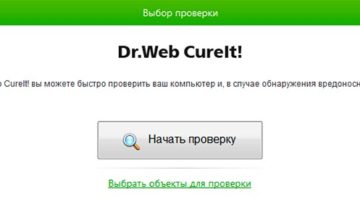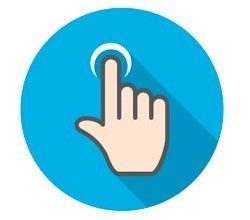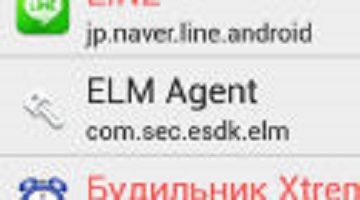Деинсталляция программ – вопрос довольно важный и актуальный. Обычное удаление каталогов с исполняемыми файлами не приведет к желаемому результату, ведь при установке вносятся записи в реестр, создаются служебные папки для хранения технической, пользовательской информации и т.д. К тому же – это совершенно неправильно, ведь после таких действий, операционная система может работать со сбоями. Именно по этой причине нужно использовать специальные встроенные инструменты ОС для того, чтобы не возникало последующих неприятностей. Но и в этом случае, множество служебных директорий и файлов, создаваемых по умолчанию при установке, могут остаться и висеть на винчестере. Разберемся, как полностью удалить Скайп с компьютера, причем не только исполняемую часть, а и все логи, историю переписки и т.п.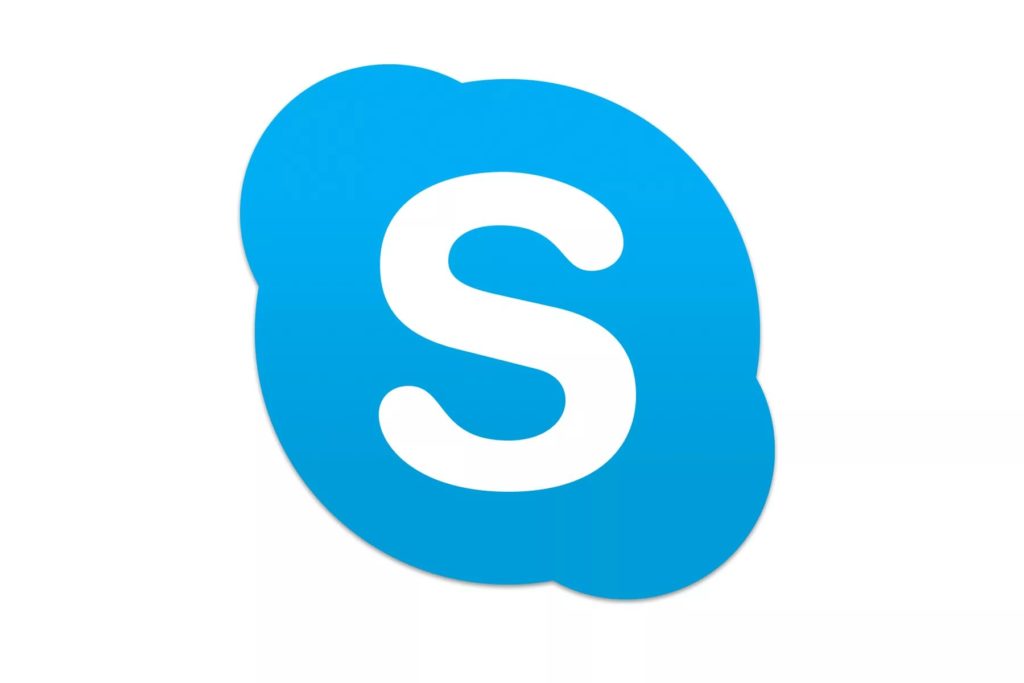
Сразу же стоит отметить, что в Windows 10 Skype ставится вместе ОС, в роли стандартного, также, как и браузер Microsoft Edge. Именно поэтому, в последней версии ОС нужно провести дополнительно несколько манипуляций, чтобы окончательно избавиться от скайпа на компьютере. Если же у вас стоит иная ОС, вам достаточно будет пропустить этот шаг и далее следовать инструкции.
Инструмент «Удаление программы»
Для начала, нужно воспользоваться стандартным инструментом «Удаление программы», а затем найти всевозможные среды мессенджера скайп. Если он у вас в данный момент запущен, закройте его и выполните следующие действия:
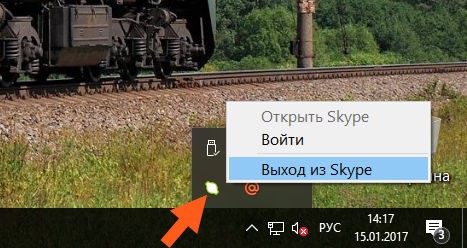
- пройти по пути «Пуск» — «Служебные» — «Панель управления» — «Удаление программы» (вызовите окно «Выполнить» при помощи комбинации Win+R и введите appwiz.cpl);
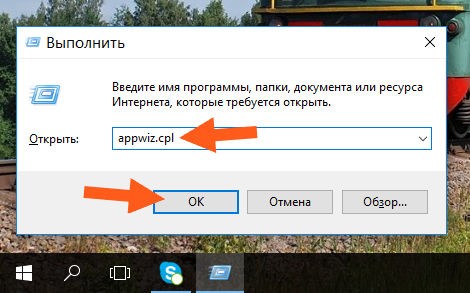
- в отобразившемся списке всех установленных приложений отыщите Skype, «подсветите» эту строку и кликните по кнопке «Удалить»;
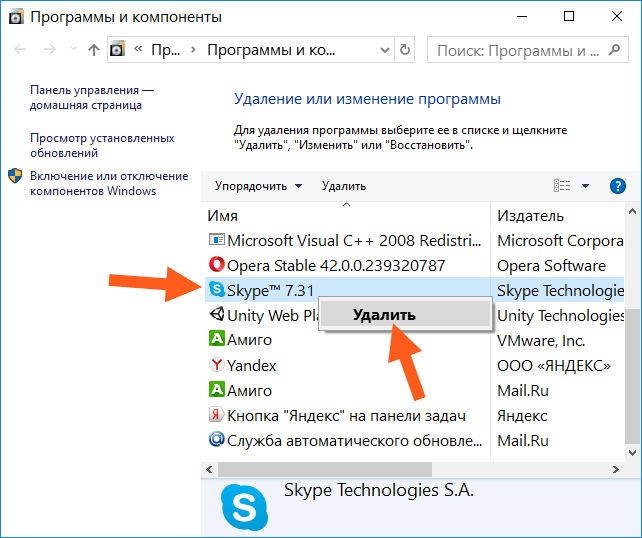
- подтвердите данное действие нажатием на кнопку «Да» в диалоговом окне;
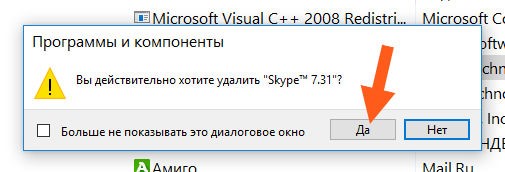
- после проделанной оперпции, автоматически запустится Internet Explorer, в котором отобразится закладка страницы скайпа, достаточно закрыть браузер (при желании можно отправить отзыв, по каким причинам производится деинсталляция) и удаление стандартным инструментом будет завершено.
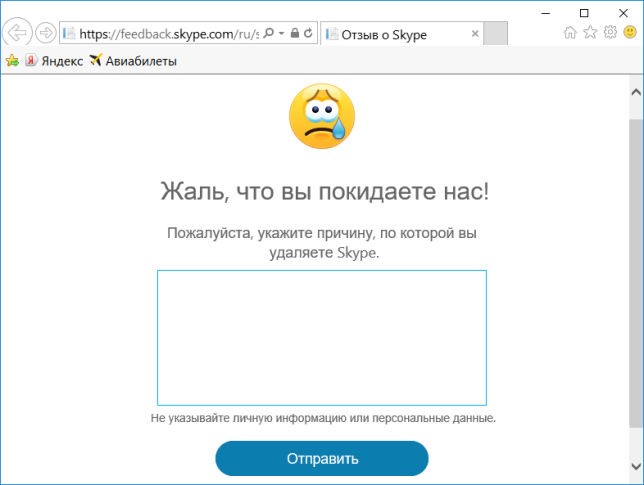
Деисталляция встроенного приложения Skype в Windows 10
После этого необходимо приступить к удалению стандартного приложения Skype с компьютера (если у вас установлена операционная система не Windows 10, этот шаг можно пропустить).
Примечание: этот шаг нужно обязательно выполнить именно сейчас, потому, как после выполнения последующих действий, система будет ругаться на то, что каких-то файлов не достает и полностью удалить его не получится. И помните, проделав эти действия, вы не сможете его восстановить, придется только переустанавливать ОС. Поэтому, если вы не уверены в том, что это вам необходимо, также не выполняйте данных действий.
Для выполнения этого шага необходимо:
- в поисковой строке ввести Windows PowerShell (нажать на «Пуск» и ввести название);
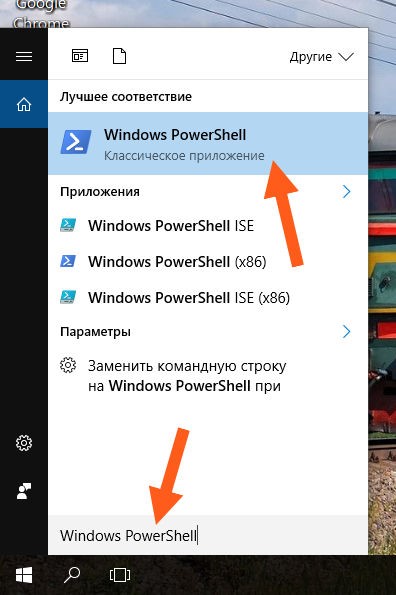
- запустите найденное приложение от имени администратора (кликните по нему ПКМ и выберите соответствующую строку);
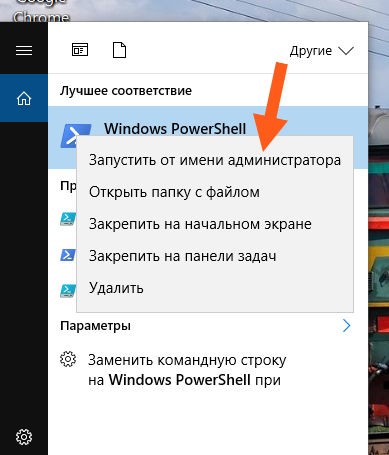
- введите команду Get-AppxPackage *skypeapp* | Remove-AppxPackage и нажмите Enter, после чего процесс запустится;
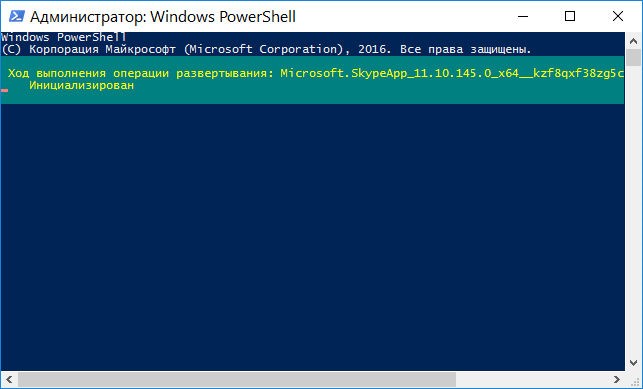
- после того, как процесс деинсталляции встроенного скайпа завершится, у Вас снова отобразится активная командная строка.
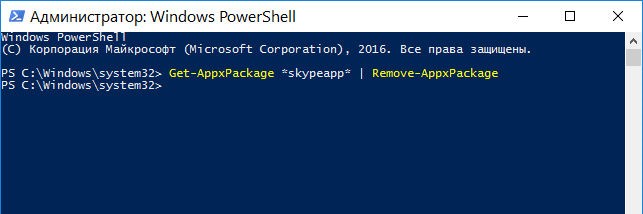
Если у вас ярлык встроенного скайпа находился в меню в виде плитки, вы сможете убедиться, что его уже нет и ярлык также был удален.
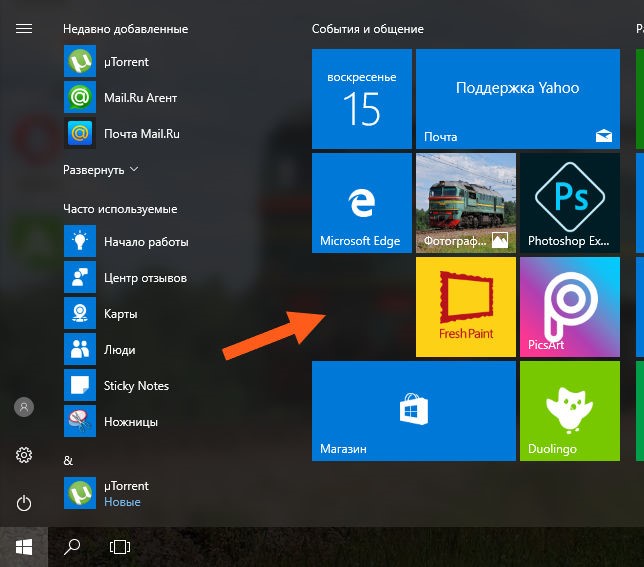
Далее необходимо почистить жесткий диск от остатков папок и файлов, которые были созданы скайпом. Для этого:
- откройте проводник и зайдите на диск С;
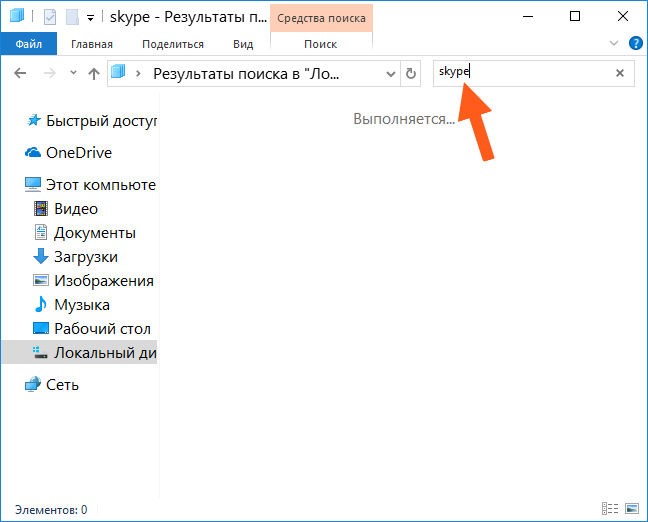
- в строке поиска наберите Skype и дождитесь окончания процесса;
- выделите все найденные объекты и удалите их;
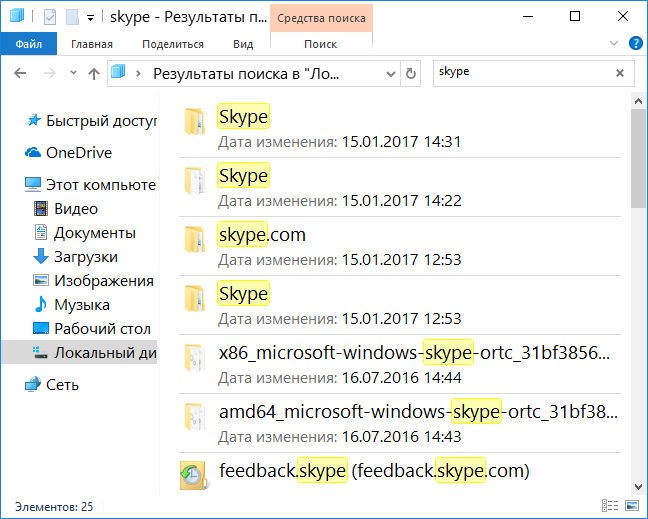
- возможно некоторые файлы или папки нельзя будет удалить, о чем и будет сказано во всплывшем окне. Именно для проблемных директорий и файлов воспользуйтесь утилитой Unlocker: кликните ПКМ на выбранных файлах, перейдите на строку строку Unlocker, а далее из сплывающего списка выберите «Удалить» и нажмите кнопку «Ок».
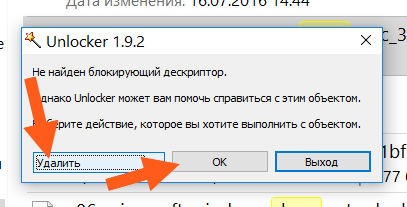
Примечание: Перед тем, как проводить удаление, рекомендуется создать точку восстановления системы. Дело в том, что скайп может затрагивать и драйвера, установленные в системе. И если что-то лишнее будет задето, без восстановления запустить ОС станет невозможно. И хоть ничего плохого не должно произойти, эта перестраховка будет не лишней.
Чистка реестра от внесенных записей Skype
Для того, чтобы открыть окно реестра, кликните комбинацию Win+R и укажите слово regedit. В окне проводника реестра кликните Ctrl+F и наберите в поле поиска Skype.
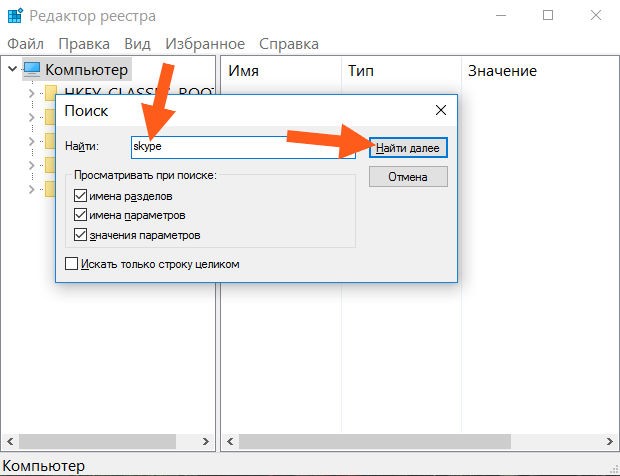
В результатах поиска будут появляться, как директории, так и отдельные ключи. Кликайте по ним ПКМ и удалите все найденное при вводе слова Skype.
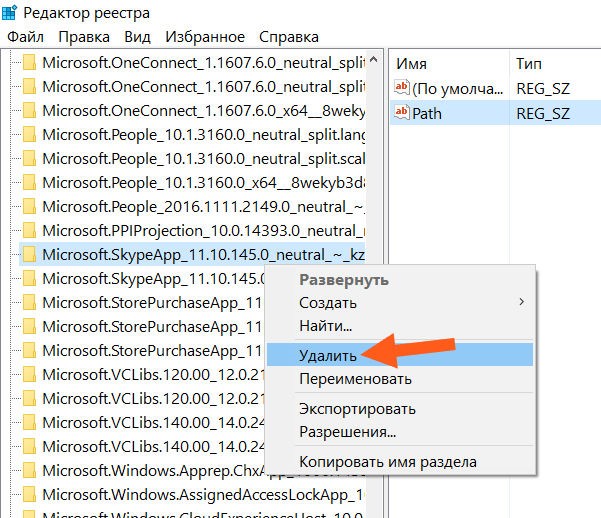
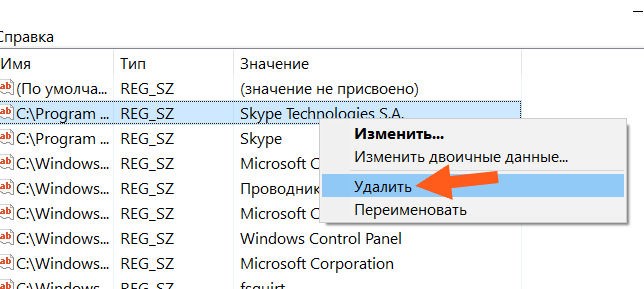
Хочется отметить, что этот процесс довольно скучный и для его завершения потребуется немало времени и выполнения однотипных действий. Но именно так вы сможете добиться порядка и чистоты ОС, ведь такие программы, как Ccleaner, хоть и универсальны, также находят много скрытых от глаз объектов, но, к сожалению, не все.
В конце перед вами отобразится окошко с текстом, что поиск был завершен.
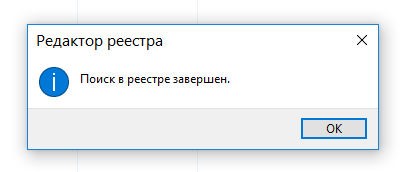
Это значит, что вы полностью избавились от скайпа на вашем компьютере.
Удаление учетной записи Skype
Если Вы решили окончательно и бесповоротно не использовать больше скайп, Вы можете удалить и учетную запись. Для этого перейдите по ссылке и следуя инструкциям выполните удаление.
Стоит сказать, что учетную запись лучше оставить, мало ли, еще когда-нибудь придется воспользоваться этим мессенджером, тем более, что это пользователя никак не обременяет и не занимает ни одного байта пространства на компьютере, хотя решать конечно же только вам.